Loading ...
Loading ...
Loading ...
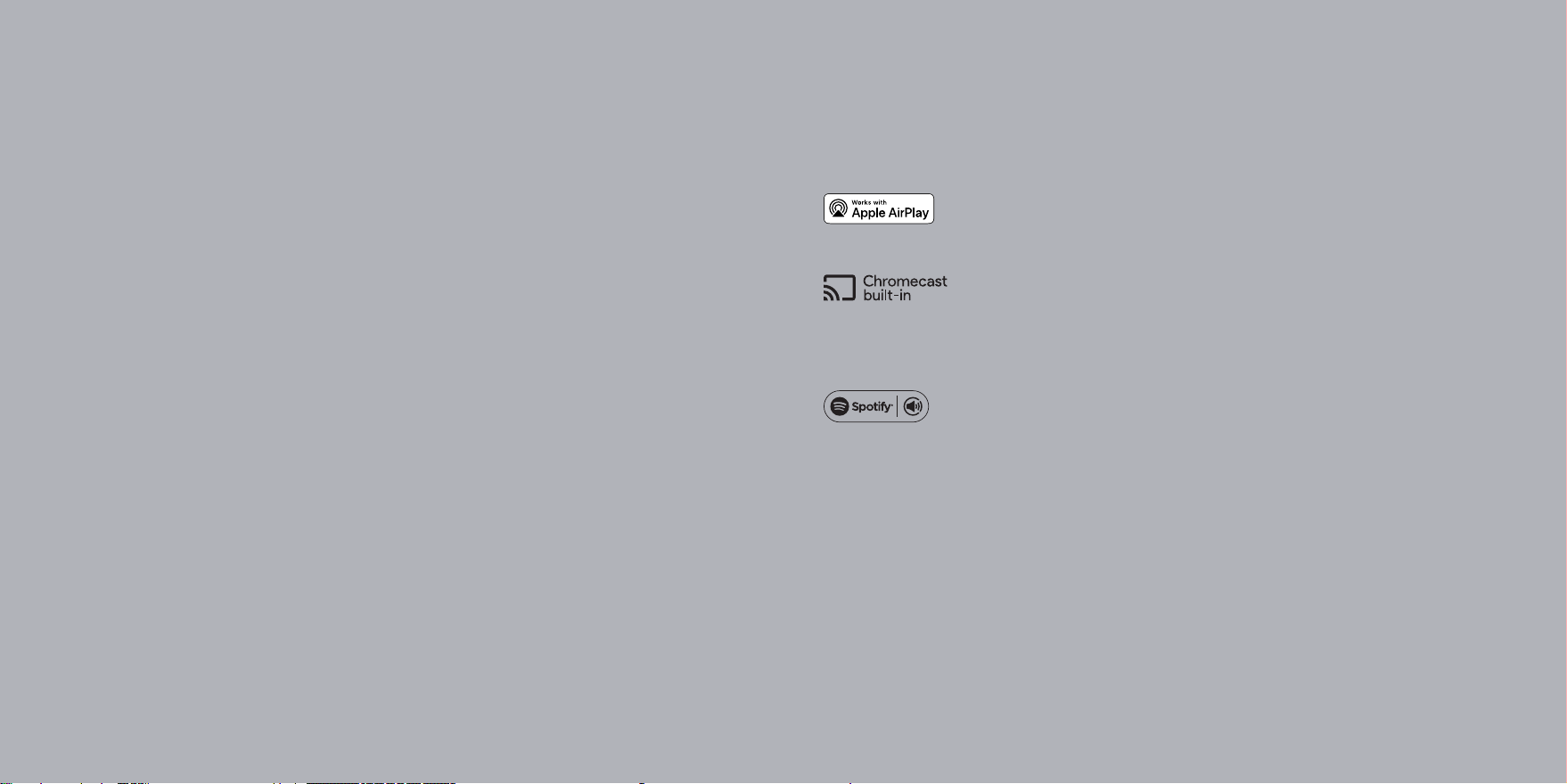
28 - DANSK DANSK - 29
FORBIND HØJTTALEREN TIL WI-FI ELLER BLUETOOTH PARRING SÅDAN AFSPILLER DU MUSIK
Wi-Fi setup tilstand Wi-Fi afspilning
Bluetooth afspilning
AUX afspilning
Bluetooth parring
Tilslut ved at bruge Google Home App
Tilslut ved at bruge iOS (WAC) eller Apple Home
Når højttaleren er i ”Wi-Fi setup tilstand” er der to metoder hvorpå den kan forbindes til et Wi-Fi netværk.
Uanset hvilken metode der vælges så skal man følge enten Google eller Apple’s retningslinjer til dette. Du bør
være tæt på højttaleren når den skal tilsluttes netværket.
NB: Højttaleren vil svare ”Connection successful, time to play” når forbindelsen er oprettet.
Når højttaleren er forbundet til det valgte Wi-Fi netværk så kan du afspille musik ved at benytte én af disse
nedestående streaming teknologier:
Apple AirPlay: Kræver brug af Apple enheder. Vi henviser til Apple’s hjemmeside omkring Apple AirPlay.
Chromecast Built-In: Denne streaming teknologi (Google Cast) understøttes af mange enheder og Apps inklusiv,
men ikke begrænset til, Android enheder.
Mange Apps understøtter Google Cast og nogle TV har også Google Cast indbygget. Vi henviser til Google’s
hjemmeside for mere information omkring Google Cast.
Spotify Connect: Denne streaming teknologi understøttes kun i Spotify’s egen App, men fra alle tilgængelige platforme.
Ready to play some music?
Brug din telefon, tablet eller computer som fjernbetjening til Spotify.
Gå til spotify.com/connect for at nde ud af, hvordan du gør.
Skift først til ”Bluetooth tilstand” (System LED bliver Blå). Sørg derefter for at din enhed har oprettet forbindelse
til højttaleren Nu er du klar til at spille musik.
Skift højttaleren over til ”AUX tilstand” (System LED bliver Grøn) og forbind derefter din enhed med et audio
kabel til AUX-In (medfølger ikke) på bagsiden af højttaleren. Nu kan du afspille musik.
NB: Husk at volumen skal justeres på både enheden og højttaleren når der benyttes AUX In.
Indstil højttaleren til ”Bluetooth parrings tilstand”, se side 22 og åben Bluetooth indstillinger på din enhed.
Højttaleren vil nu være synlig på listen over nye enheder. Vælg højttaleren ved at trykke på den og den vil parre
med din enhed og tilslutte. Hvis din enhed understøtter NFC så skal du bare holde den tæt på højttaleren for at
foretage parringen. Højttaleren er kun i ”parrings tilstand” i 2 min.
Højttaleren vil svare “Paired” når din enhed er blevet succesfuldt parret. Du kan nu spille musik.
Du skal først downloade og installere Google Home App på en af dine kompatible enheder (smart phone
eller tablet). Din enhed skal også være forbundet til samme Wi-Fi hvortil du ønsker at højttaleren også skal
forbindes. Åben Google Home Appen og følg anvisninger på skærmen der vedrører tilslutning af ny enhed
(i dette tilfælde din nye højttaler).
NOTE: Vi henviser til Google’s hjemmeside for mere information omkring brugen af Google Home Appen,
og om tilslutning af din højttaler til Wi-Fi m.m., via Google Home Appen.
1. (WAC setup) Åben Wi-Fi indstillinger på din iOS enhed. På dette skærmbillede vil du kunne se ikke
tilsluttede højttalere under overskriften ”Tilslut ny AirPlay højttaler”. Tryk på den højttaler du ønsker at
tilslutte og følg anvisningerne på skærmen.
2. Download og installér Apple Home App for at tilslutte højttaleren til dit Wi-Fi og tilknytte den til dit Apple
Home univers. Vi henviser til Apple’s hjemmeside omkring brugen af Apple Home Appen m.m.
Loading ...
Loading ...
Loading ...